Retirer Defpush (Instructions libre) - Guide de suppression
Guide de suppression de Defpush
Quel est Defpush?
Defpush est un virus « Affichant des notifications » qui crée de constantes réorientations vers des sites Web non sécurisés
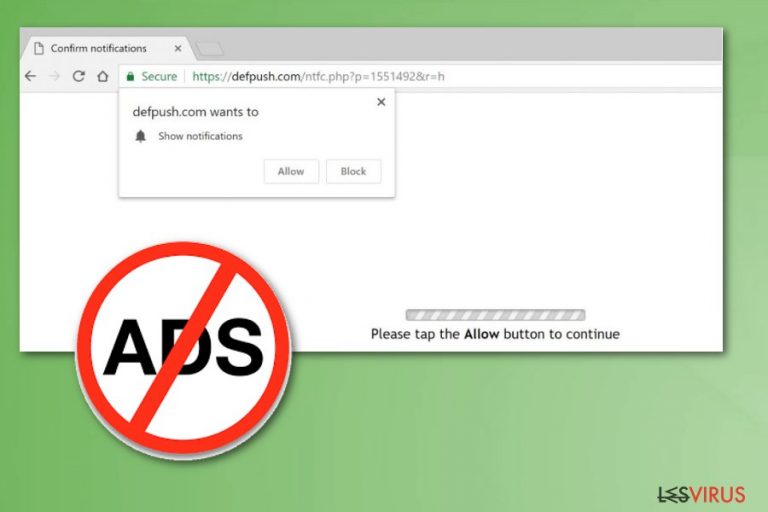
Le virus Defpush est un logiciel publicitaire qui affecte les performances de Chrome, de Firefox et d'autres navigateurs Web en les bombardant de contenu commercial envahissant. Ce site Web demande généralement à ses victimes d'activer les notifications. Malheureusement, une fois que vous avez cliqué sur le bouton « Autoriser », votre navigateur est désormais impliqué dans un cycle sans interruption qui vous réoriente d'une page à une autre et proposant des notifications push supplémentaires. Même si ces réorientations vous semblent inoffensives, elles peuvent sérieusement nuire à la qualité de votre navigation en ligne. Ensuite, vous pouvez être redirigé par les notifications de Defpush.com vers des sites malveillants infectés par des virus ou des outils inutiles vous promettant d’améliorer les performances de votre PC ou proposant des mises à jour inutiles. N'acceptez en aucun cas de télécharger ces programmes/mises à jour ! Quittez le site, bloquez les notifications sur le navigateur Web ou, si cela ne vous aide pas, lancez une analyse complète avec un programme de sécurité et réinitialisez votre navigateur Web.
| Nom | Defpush |
|---|---|
| Type | Adware |
| Catégorie | Programme potentiellement indésirable |
| Détecté en tant que | JS.Defpush.com |
| Symptômes | Affiche du contenu envahissant,entraîne des réorientations, difficile à désinstaller |
| Propagation | Offres groupées de logiciels, annonces trompeuses |
| Préjudices principaux | Une fois que vous avez autorisé les notifications push, votre navigateur est sera rempli de contenu dangereux; vous pouvez être réorienté vers des sites infectés |
| Élimination | Utilisez FortectIntego pour nettoyer le système et réparer les dommages causés par le virus Defpush |
Le PPI a été associé à divers contenus commerciaux fournis à ses victimes lors de la navigation sur Internet. Dans la plupart des cas, les annonces pop-ups Defpush.com ne peuvent pas être bloquées à l'aide des bloqueurs de publicités populaires. Après avoir affecté le navigateur Web, le virus affiche également l'un des messages d'état suivants :
- « En attente de XXX »;
- « Lire XXX »;
- “Transférer des données de XXX”;
- « Recherchant XXX »;
- « Connecté à XXX. »
Soyez prudent avec les annonces affichées par le virus Defpush, car cliquer dessus peut entraîner l'installation de barres d'outils, d'extensions ou d'outils d'optimisation inutiles. Chaque publicité est conçue pour réorienter l'utilisateur vers un site Web affilié dès que ce dernier clique sur la bannière ou la fenêtre clignotante.
Vous pouvez trouver le contenu commercial affiché par ce programme très tentant, car il a également été configuré pour suivre ses victimes pour en savoir plus sur leurs préférences et ses habitudes de navigation. Le logiciel publicitaire peut être configuré pour faire le bilan des sites les plus visités, les clics, leur emplacement, leur adresse IP et toute autre information révélée par les utilisateurs au cours de leurs recherches. Bien que les menaces des logiciels publicitaires ne collectent pas d'informations d'identification personnelle (IIP), elles peuvent accéder à vos données non personnelles et en abuser pour leurs fins.
Si vous avez déjà remarqué l'un des symptômes susmentionnés, supprimez le virus Defpush. Sinon, vous pouvez trouver des logiciels malveillants supplémentaires installés sur votre ordinateur sans votre gré. En outre, en raison du suivi des données, le PPI peut vous amener à une quantité accrue de spam qui a été activement utilisée pour propager des programmes malveillants tels que les ransomware et des menaces similaires.
Pour procéder à la suppression de Defpush sans trop d'effort, vous devez utiliser des outils fiables, tels que FortectIntego. Ils vous aideront à vous débarrasser de tous les éléments associés (objets d'assistance du navigateur, ajout d'entrées de registre, etc.) et empêcheront la réapparition du virus à l'avenir. Si vous souhaitez les supprimer définitivement, une analyse complète du système est nécessaire pour éliminer toutes les cyber-infections. Assurez-vous donc de la sécurité de votre PC en sélectionnant un anti-spyware de bonne réputation et en le gardant à jour.
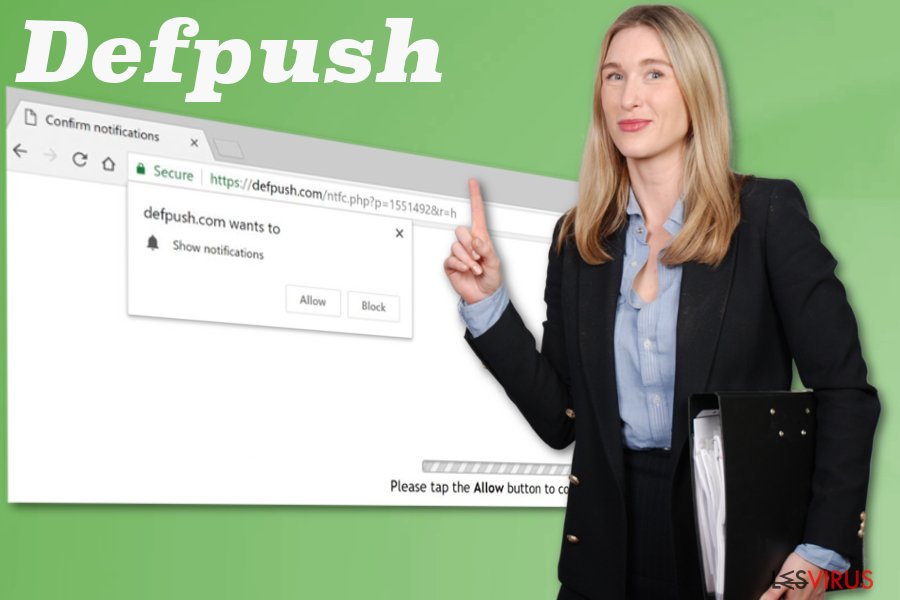
Le virus peut être introduit dans le système par des publicités trompeuses et des téléchargements gratuits.
Comme il est possible d’obtenir quoi que ce soit en ligne, les gens ont tendance à utiliser les réseaux p2p ou des sites douteux comme source des logiciels dont ils ont besoin. Cependant, les experts en sécurité conseillent d'éviter de tels services et optent toujours pour un site Web réputé ou l'App Store officiel en cas de besoin.
De plus, le choix des options Avancées ou Personnalisées lors des installations peut être crucial pour la sécurité de votre appareil, car ces paramètres vous permettent de désélectionner des programmes supplémentaires non souhaités dans la liste d'installation. De cette façon, vous vous assurerez que seul le logiciel dont vous avez besoin est installé sur l'appareil et rien de plus.
Gardez vos logiciels et anti-malware à jour afin qu'aucune publicité trompeuse ne puisse vous amener à acheter quoi que ce soit d'inutile. Diverses publicités font la promotion d'outils d'optimisation du système ou affichent des alertes sur la mauvaise sécurité de votre PC dans le but de télécharger leur produit sur votre système. Si vous restez loin de ceux-ci, vous pouvez éviter les cyber-intrus à l'avenir.
Le retrait de Defpush nécessite des utilitaires professionnels
Vous devez supprimer les notifications Defpush immédiatement après les avoir remarqué sur votre navigateur Web, car elles constituent le signe principal vous informant de la présence du logiciel publicitaire sur le système. Malheureusement, fermer le pop-up ne suffit pas, il ne ferme que la page potentiellement malveillante. Les logiciels publicitaires et tous les autres cyber-intrus doivent être supprimés lors d'une analyse complète du système qui éliminerait la menace et les programmes malveillants.
L’élimination automatique de Defpush est plus facile à effectuer car elle nécessite moins de temps et d’efforts. Cependant, vous ne devez pas oublier de bloquer les notifications et de réinitialiser vos navigateurs Web sur par défaut. Bien que cela prenne un peu de temps, vous devez réparer votre navigateur pour se délaisser des annonces indésirables en naviguant sur vos sites favoris.
Pour bloquer les notifications sur votre navigateur Web, procédez comme suit :
Google Chrome
- Ouvrez le navigateur et sélectionnez Personnaliser et Contrôler Google Chrome dans les options après avoir cliqué sur trois points dans le coin supérieur droit;
- Cliquez sur Paramètres -> Avancé et sélectionnez Paramètres de Contenu;
- Cliquez sur Notifications et faites défiler jusqu'à ce que vous voyez les entrées associées à hxxps://defpush.com;
- Cliquez sur les trois points et sélectionnez Bloquer sous chacune de ces entrées.
Mozilla Firefox
- Ouvrez le navigateur et cliquez sur trois lignes dans le coin supérieur droit du navigateur;
- Sélectionnez Options -> Confidentialité et Sécurité;
- Cliquez sur Permissions et sélectionnez Notifications -> Paramètres;
- Trouvez hxxps://xxps://defpush.com et des entrées associées et cliquez sur Bloquer;
- Sélectionnez Sauvegarder les Changements.
Vous pouvez supprimer les dégâts causés par le virus à l'aide de FortectIntego. SpyHunter 5Combo Cleaner et Malwarebytes sont recommandés pour détecter les programmes potentiellement indésirables ainsi que les virus avec tous leurs fichiers et les entrées de registre qui y sont liées.
Guide de suppression manuel de Defpush
Désinstallation à partir de Windows
Suivez ce guide étape par étape pour éliminer Defpush du périphérique :
Afin de supprimer Defpush des machines Windows 10/8, veuillez suivre les étapes suivantes :
- Saisissez Panneau de configuration dans la barre de recherche Windows et appuyez sur Entrée ou cliquez sur le résultat de la recherche.
- Sous Programmes, sélectionnez Désinstaller un programme.

- Sélectionnez dans la liste les entrées relatives à [titre] (ou tout autre programme suspect récemment installé).
- Faites un clic droit sur l'application et sélectionnez Désinstaller.
- Si le Contrôle de compte d'utilisateur s'affiche, cliquez sur Oui.
- Patientez jusqu'à ce que le processus de désinstallation soit terminé et cliquez sur OK.

Si vous êtes un utilisateur de Windows 7/XP, suivez les instructions suivantes :
- Cliquez sur Démarrer Windows > Panneau de configuration situé dans le volet de droite (si vous êtes un utilisateur de Windows XP, cliquez sur Ajout/Suppression de programmes).
- Dans le Panneau de configuration, sélectionnez Programmes > Désinstaller un programme.

- Choisissez l'application indésirable en cliquant dessus une fois.
- En haut, cliquez sur Désinstaller/Modifier.
- Dans l'invite de confirmation, choisissez Oui.
- Cliquez sur OK une fois que la suppression est terminée.
Désinstallation depuis Mac
Supprimer des éléments du dossier Applications :
- Dans la barre de Menu, sélectionnez Aller > Applications.
- Dans le dossier Applications, repérez toutes les entrées associées.
- Cliquez sur l'application et déplacez-la vers la Corbeille (ou cliquez avec le bouton droit de la souris et sélectionnez Déplacer vers la Corbeille).

Pour supprimer complètement une application indésirable, vous devez accéder aux dossiers Application Support, LaunchAgents et LaunchDaemons et supprimer les fichiers correspondants :
- Sélectionnez Aller > Aller au dossier.
- Saisissez /Bibliothèque/Application Support et cliquez sur Aller ou appuyez sur Entrée.
- Dans le dossier Application Support, repérez les entrées suspectes, puis supprimez-les.
- Accédez maintenant aux dossiers /Bibliothèque/LaunchAgents et /Bibliothèque/LaunchDaemons de la même manière et supprimez tous les fichiers .plist associés.

Réinitialiser Google Chrome
Éliminez les notifications Defpush en éliminant toutes les extensions de navigateur suspectes, puis en réinitialisant votre navigateur Chrome :
Supprimer les extensions malveillantes de Google Chrome :
- Ouvrez Google Chrome, cliquez sur Menu (trois points verticaux dans le coin supérieur droit) et sélectionnez Plus d'outils > Extensions.
- Dans la nouvelle fenêtre qui s'ouvre, vous verrez toutes les extensions installées. Désinstallez tous les plugins suspects en cliquant sur Supprimer.

Effacer le cache et les données web de Chrome :
- Cliquer sur Menu et choisissez Paramètres.
- Sous Confidentialité et sécurité, sélectionnez Effacer les données de navigation.
- Sélectionnez Historique de navigation, Cookies et autres données du site, ainsi que Images et fichiers en cache.
- Cliquez sur Effacer les données.

Modifier votre page d'acceuil:
- Cliquez sur Menu et choisissez Paramètres.
- Recherchez les sites suspects dans la section Au démarrage.
- Cliquez sur Ouvrir une page spécifique ou un ensemble de pages et cliquez sur trois points pour accéder à l'option Supprimer.
Réinitialiser Google Chrome :
Si les méthodes précédentes n'ont pas été d'un grand secours, réinitialisez Google Chrome pour éliminer tous les composants:
- Cliquez sur Menu et sélectionnez Paramètres.
- Dans la section Paramètres, faites défiler vers le bas et cliquez sur Avancé.
- Faites défiler vers le bas et localisez la section Réinitialiser et nettoyer.
- Cliquez à présent sur Restaurer les paramètres par défaut.
- Validez en cliquant sur Réinitialiser les paramètres pour terminer la suppression de [titre].

Réinitialiser MS Edge/Chromium Edge
Supprimer les extensions indésirables de MS Edge :
- Sélectionnez Menu (les trois points horizontaux du haut à droite de la fenêtre du navigateur) et choisissez Extensions.
- Sélectionnez dans la liste l'extension et cliquez sur l'icône de l'Engrenage.
- Cliquez sur Désinstaller en bas.

Effacer les cookies et autres données du navigateur :
- Cliquez sur Menu (les trois points horizontaux du haut à droite de la fenêtre du navigateur) et sélectionnez Confidentialité, recherche de services.
- Sous Effacer les données de navigation, choisissez Choisir les éléments à effacer.
- Sélectionnez tout (à l'exception des mots de passe, quoique vous puissiez également inclure les licences des médias si nécessaire) et cliquez sur Effacer.

Restaurer les nouveaux paramètres de l'onglet et de la page d'accueil :
- Cliquez sur l'icône Menu et choisissez Paramètres.
- Trouvez ensuite la section Au démarrage.
- Cliquez sur Désactiver si vous avez trouvé un domaine suspect.
Réinitialiser MS Edge si les étapes ci-dessus n'ont pas fonctionné :
- Appuyez sur Ctrl + Maj + Échap pour ouvrir le Gestionnaire des tâches.
- Cliquez sur la flèche Plus de détails située en bas de la fenêtre.
- Sélectionnez l'onglet Détails.
- Faites maintenant défiler vers le bas et localisez chaque entrée avec le nom Microsoft Edge. Faites un clic droit sur chacune d'entre elles et sélectionnez Fin de tâche pour arrêter le fonctionnement de MS Edge.

Si cette solution ne vous a pas aidé, vous devez utiliser une méthode avancée de réinitialisation Edge. Gardez à l'esprit que vous devez sauvegarder vos données avant de procéder à la réinitialisation.
- Tâchez de trouver le dossier suivant sur votre ordinateur: C:\\Users\\%username%\\AppData\\Local\\Packages\\Microsoft.MicrosoftEdge_8wekyb3d8bbwe.
- Appuyez sur Ctrl + A sur votre clavier pour sélectionner tous les dossiers.
- Faites un clic droit sur ces derniers et choisissez Supprimer

- Faites maintenant un clic droit sur le bouton Démarrer et choisissez Windows PowerShell (Admin).
- Lorsque la nouvelle fenêtre s'ouvre, copiez et collez la commande suivante, puis appuyez sur la touche Entrée :
Get-AppXPackage -AllUsers -Name Microsoft.MicrosoftEdge | Foreach {Add-AppxPackage -DisableDevelopmentMode -Register “$($_.InstallLocation)\\AppXManifest.xml” -Verbose

Instructions pour le navigateur Edge basé sur Chromium
Supprimer les extensions de MS Edge (Chromium) :
- Ouvrez Edge et cliquez sur Paramètres > Extensions.
- Supprimez les extensions indésirables en cliquant sur Supprimer.

Effacer les données du cache et du site :
- Cliquez sur Menu et accédez aux Paramètres.
- Sélectionnez Confidentialité et recherche de services.
- Sous Effacer les données de navigation, choisissez Choisir les éléments à effacer.
- Sous Intervalle de temps, choisissez À tout moment.
- Sélectionnez Effacer maintenant.

Réinitialiser MS Edge basé sur Chromium :
- Cliquez sur Menu et sélectionnez Paramètres.
- Sur le côté gauche, choisissez Rétablir les paramètres.
- Sélectionnez Rétablir la valeur par défaut des paramètres.
- Confirmez avec Réinitialiser.

Réinitialiser Mozilla Firefox
Réparez Firefox en utilisant le guide suivant :
Éliminer les extensions dangereuses :
- Ouvrez le navigateur Mozilla Firefox et cliquez sur Menu (trois lignes horizontales en haut à droite de la fenêtre).
- Sélectionnez Modules complémentaires.
- Dans cette section, sélectionnez les extensions qui sont liées à [titre] et cliquez sur Supprimer.

Réinitialiser la page d'accueil :
- Cliquez sur les trois lignes horizontales en haut à droite pour ouvrir le menu.
- Choisissez Options.
- Sous les options de la page d'accueil, indiquez votre site préféré qui s'ouvrira chaque fois que vous ouvrirez une nouvelle fenêtre de Mozilla Firefox.
Effacer les cookies et les données du site :
- Cliquez sur Menu et choisissez Options.
- Allez à la section Vie privée et sécurité.
- Faites défiler vers le bas jusqu'à localiser Cookies et données du site.
- Cliquez sur Effacer les données…
- Sélectionnez Cookies et données du site, ainsi que Contenu Web en cache et appuyez sur Effacer.

Réinitialiser Mozilla Firefox
Si [titre] n'a pas été supprimé après avoir suivi les instructions ci-dessus, réinitialisez Mozilla Firefox :
- Ouvrez le navigateur Mozilla Firefox et cliquez sur Menu.
- Cliquez sur Aide, puis sur Informations de dépannage.

- Dans la section Donner un coup de jeune à Firefox, cliquez sur Réparer Firefox…
- Une fois que la fenêtre contextuelle s'affiche, confirmez l'action en appuyant sur Réparer Firefox – cela devrait compléter la suppression de [titre].

Réinitialiser Safari
Supprimer les extensions indésirables de :
- Cliquez sur Safari > Preferences…
- Dans la nouvelle fenêtre, choisissez Extensions.
- Sélectionnez les extensions indésirable associées à [titre] and sélectionnez Désinstaller.

Effacer les cookies et les autres données du site web de Safari :
- Cliquez sur Safari > Effacer l'historique…
- Dans le menu déroulant sous Effacer, sélectionnez tout l'historique.
- Validez en cliquant sur Effacer l'historique.

Réinitialiser Safari si les étapes ci-dessus n'ont pas été utiles :
- Cliquez sur Safari > Préférences…
- Accédez à l'onglet Avancé.
- Cochez le menu Afficher le développement dans la barre de menu.
- Dans la barre de menu, cliquez sur Développer, puis sélectionnez Vider les caches.

Après la désinstallation de ce programme potentiellement indésirable (PUP) et fixation de chacune de vos navigateurs web, nous vous recommandons d'analyser votre système de PC avec un anti-spyware de bonne réputation. Cela vous aidera à vous débarrasser des traces de Registre Defpush et permettra également d'identifier les parasites connexes ou les infections malware possible sur votre ordinateur. Pour cela, vous pouvez utiliser nos cotés malware remover: FortectIntego, SpyHunter 5Combo Cleaner ou Malwarebytes.
Recommandé pour vous
Ne vous faites pas espionner par le gouvernement
Le gouvernement dispose de plusieurs outils permettant de suivre les données des utilisateurs et d'espionner les citoyens. Vous devriez donc en tenir compte et en savoir plus sur les pratiques douteuses de collecte d'informations. Évitez tout suivi ou espionnage non désiré de la part du gouvernement en restant totalement anonyme sur Internet.
Vous pouvez choisir un emplacement différent que le vôtre lorsque vous êtes en ligne et accéder à tout matériel que vous souhaitez sans restrictions particulières de contenu. Vous pouvez facilement profiter d'une connexion Internet sans risque de piratage en utilisant le VPN Private Internet Access.
Gérez les informations auxquelles peut accéder le gouvernement ou toute autre partie indésirable et naviguez en ligne sans être espionné. Même si vous n'êtes pas impliqué dans des activités illégales ou si vous pensez que les services et les plateformes que vous choisissez sont fiables, soyez vigilant pour votre propre sécurité et prenez des mesures de précaution en utilisant le service VPN.
Sauvegarder les fichiers pour une utilisation ultérieure, en cas d'attaque par un malware
Les problèmes de logiciels générés par des logiciels malveillants ou la perte directe de données due au cryptage peuvent entraîner des problèmes avec votre appareil voire des dommages permanents. Lorsque vous disposez de sauvegardes adéquates et à jour, vous pouvez facilement récupérer après un tel incident et reprendre le travail.
Il est crucial de créer des mises à jour de vos sauvegardes après toute modification sur l'appareil, afin de pouvoir revenir au point sur lequel vous travailliez lorsque des logiciels malveillants ont modifié quoi que ce soit ou que des problèmes avec l'appareil ont entraîné une corruption des données ou des performances.
Lorsque vous disposez de la version précédente de chaque document ou projet important, vous évitez ainsi toute frustration et toute panne. Cela s'avère pratique lorsque des logiciels malveillants surgissent de nulle part. Utilisez Data Recovery Pro pour la restauration du système.
